jupyter notebook插入本地图片的实现
2020-04-14 12:04
761 查看
如何在Jupyter Notebook中插入本地图片?
我在网上搜索的时候,看到网上写的都是,将cell调节成为markdown cell, 然后输入下面的代码

于是,在调节了路径之后,我按照上方的说明进行了操作,但是显示图片无法显示。
我思考了一下,才意识到,上面代码中的img是表示这里有一个文件夹,也就是说,我们需要先将我们的图片,放在一个叫做img 的文件夹里面,上面的代码才可以顺利进展下去。
补充知识:Jupyter Notebook显示图片(显示静态图片、显示动态图片、显示本地图片)
本篇博客记录如何使用 Jupyter Notebook 显示图片,第一种情况为使用 python 绘图时,网页中如何显示静态图片和动态图片;第二种情况为使用 Jupyter Notebook 做笔记时,在网页中调用本地的图片进行展示。
1. 显示绘制的图片
1)显示静态图片
声明:%matplotlib inline
import numpy as np
import matplotlib.pyplot as plt
%matplotlib inline
fig = plt.figure(figsize=(4.5, 3))
ax = fig.add_subplot(1, 1, 1)
x = np.linspace(-5, 5, 100)
y = x**2
ax.plot(x, y, 'r-')
fig.savefig('static_map.png')

2)显示动态图片(以弹出窗口的方式)
声明:%matplotlib auto 或 %matplotlib
import numpy as np import matplotlib.pyplot as plt %matplotlib auto def expand(mi, mx): inter = (mx - mi) * 0.05 return mi-inter, mx+inter x_min, x_max = expand(-5, 5) y_min, y_max = expand(0, 25) fig = plt.figure(figsize=(4.5, 3)) ax = fig.add_subplot(1, 1, 1) ax.axis([x_min, x_max, y_min, y_max]) # 固定 X 轴和 Y 轴坐标范围 plt.ion() # 连续动态图 # 初始化 (x, y) 坐标 pre_x = -5 pre_y = pre_x ** 2 for _ in range(100): # 以 0.1 的步长更新 x,绘制 y=x**2 的动态图 cur_x = pre_x + 0.1 cur_y = cur_x ** 2 ax.plot([pre_x, cur_x], [pre_y, cur_y], 'r-') plt.pause(0.1) # 每次绘制后暂停 0.1 秒 pre_x, pre_y = cur_x, cur_y

2. 显示本地的图片
步骤:
将单元格设置为 MarkDown 格式
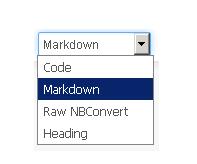
输入:,即以 MarkDown 的方式打开图片
示例:
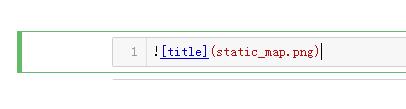
运行该单元格

以上这篇jupyter notebook插入本地图片的实现就是小编分享给大家的全部内容了,希望能给大家一个参考
您可能感兴趣的文章:
相关文章推荐
- jupyter notebook插入本地图片
- Jupyter notebook中快速插入图片的简单方法
- 171111 Jupyter Notebook插入图片的4种方法
- 180203 Jupyter Notebook and Markdown 插入图片位置并调整比例
- Jupyter Notebook:快捷键+插入图片的4种方法
- Holer实现外网访问本地Jupyter Notebook
- 在google cloud的VM实例中部署jupyter notebook并在本地浏览器中打开(二)
- jupyter notebook 架设在服务器 本地用浏览器访问服务器上的jupyter
- 本地远程访问Ubuntu16.04.3服务器上的Jupyter notebook
- 本地访问启动在远程服务器上的jupyter notebook
- 本地访问Linux服务器上的jupyter notebook
- 如何调整jupyter notebook行间显示图片的大小
- Jupyter Notebook远程访问配置的实现
- 在本地远程登录jupyter notebook,read only无法保存
- 本地Windows系统连接远程Linux服务器系列(三)--jupyter notebook的使用
- Windows下Anaconda Python2和3切换 实现Jupyter Notebook & Spyder 双版本切换+Pytorch+torchvision安装心路历程
- 关于 jupyter notebook如何实现python多版本共存
- 如何用Jupyter notebook打开本地数据集
- 3步实现Jupyter Notebook直接调用R
- jupyter notebook 架设在服务器 在windows 本地用浏览器的访问服务器上的jupyter
